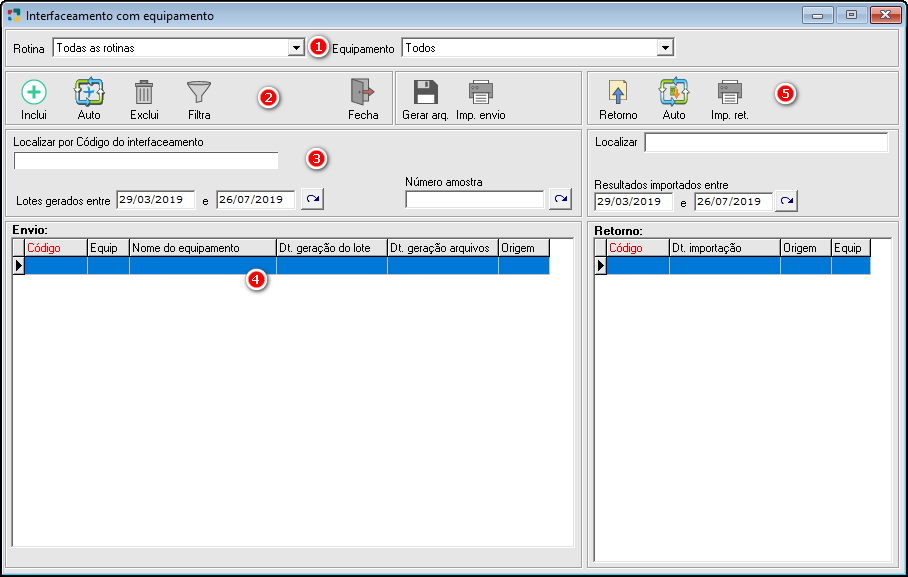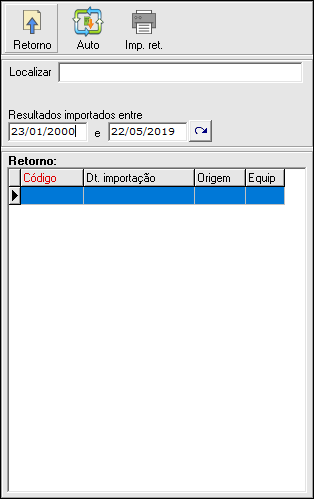INTERFACEAMENTO EQUIPAMENTO
A Uniware desenvolveu este serviço com outras empresas. Entre em contato com a Uniware antes de contratar este serviço.
São pré-requisitos para este Interfaceamento:
- O laboratório possuir Etiquetadora de material biológico em todos os postos (inclusive a central);
- Entrar em contato com o Suporte Uniware e contratar o serviço de Interfaceamento com equipamento.
Quando o Unilab estiver liberado para Interfaceamento com equipamento, as opções para a inclusão, alteração e consulta de equipamentos serão habilitadas.
Com o serviço de Interfaceamento com equipamento ativo, todos os exames interfaceados com laboratório entrarão imediatamente para a criação dos lotes.
Para gerar os lotes de Interfaceamento com equipamento, no menu principal do sistema clicar em Movimentação > Interfaceamento > Equipamento.
A tela Interfaceamento com Equipamento será aberta.
|
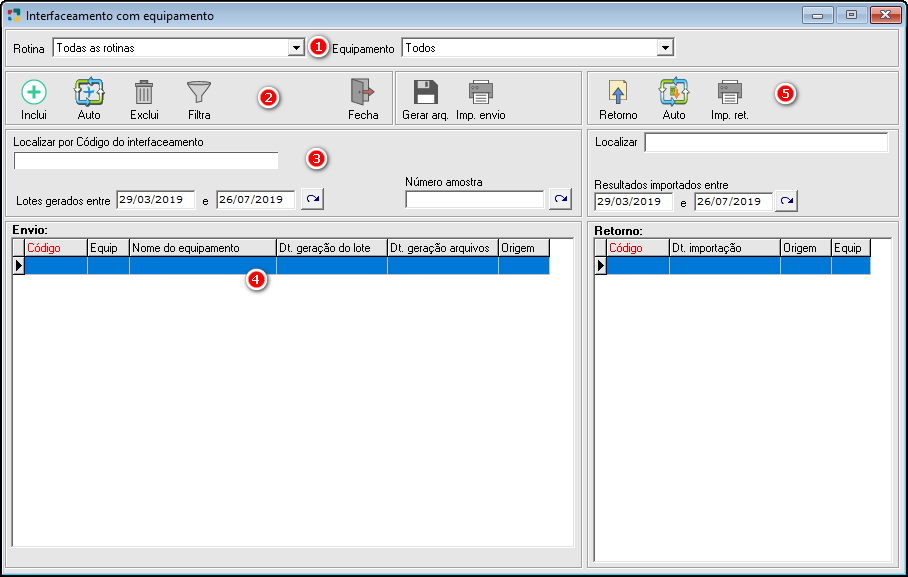
Fig. Tela Interfaceamento com Equipamento.
|
|
|
1 - ROTINA E SELEÇÃO DE EQUIPAMENTO:
Selecionar a Rotina e Equipamento desejado para gerar os lotes de Interfaceamento.
|

Fig. Tela Interface com Equipamento - Rotina.
|
Como padrão do sistema, três Rotinas são fixas:
- Apenas Rotinas de Hoje, Todas as Rotinas e 001 - Diária;
- Selecionar a opção desejada, ou cadastrar novas rotinas no sistema. Clique aqui.
|
|

Fig. Tela Interface com Equipamento - Equipamento.
|
- Selecionar o equipamento desejado para mostrar os lotes gerados.
|
|
|
2 - BOTÕES TELA INTERFACE COM EQUIPAMENTO:
São botões de uso quase que exclusivo à tela de Interfaceamento com Laboratório.
|

|
Geração automática dos arquivos de Interfaceamento. É necessário eleger uma máquina específica como responsável para este procedimento. Maiores detalhes sobre este procedimento entrar em contato com o Suporte Uniware.
|
|

|
Abre o Preview de impressão do relatório dos pedidos e exames que constam no lote de envio selecionado.
|

|
Abre o Preview de impressão do relatório dos pedidos e exames que constam no lote de retorno selecionado.
|
|

|
Permite ao sistema importar todos os arquivos de retorno disponíveis.
|

|
Gera novamente o arquivo de lote do Interfaceamento para enviar ao equipamento.
|
|
|
3 - PESQUISA: Permite fazer uma busca entre os arquivos de lote gerados.
- Selecionar a coluna para determinar a ordem de busca que pode ser por: Código, Equipamento, Nome do Equipamento, Data de Geração do Lote, Data da Geração de Arquivos e Número da Amostra.
Para localizar basta clicar em cima da palavra "Título da Coluna" até que ela fique em destaque (na cor Azul ou Vermelho).
Na imagem abaixo, temos o exemplo de uma busca feita pelo Nome do Equipamento.
Para localizar pelo nome do equipamento foi necessário clicar em cima da palavra Nome do equipamento até que ela ficasse em destaque (na cor Azul).

Fig. Tela Interfaceamento Equipamento - Pesquisa.
|
|
4 - GRIDE DOS LOTES GERADOS:
Lista dos lotes gerados para os equipamentos interfaceados. Para apresentar apenas os lotes de um equipamento específico, selecionar o mesmo.
|

Fig. Tela Interfaceamento com Equipamento - Gride Lotes de Envio Gerados.
Código: Mostra o código do lote gerado;
Equip: Mostra o código do equipamento no Unilab;
|
Nome do Equipamento: Mostra o nome do equipamento;
Dt. Geração do Lote: Data em que o lote foi criado;
Dt. Geração Arquivos: Data em que foi gerado o arquivo para envio das solicitações para o equipamento;
Origem: Mostra a origem do lote gerado. Se o arquivo de lote foi gerado em qualquer computador da central este campo ficará vazio. Se foi gerado através de um acesso por Terminal Service ou de um posto de coleta esta informação ficará visível.
|
|
|
5 - COLUNA DE RETORNO: O sistema Unilab possibilita realizar a importação dos resultados dos exames gerados pelo equipamento para os laudos dos pacientes.
|
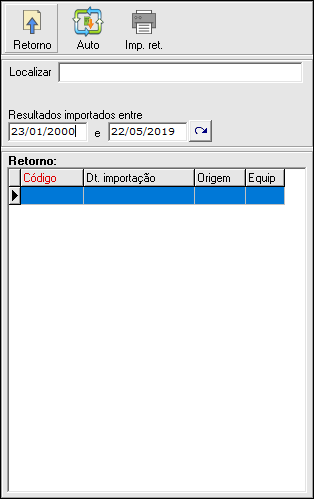
Fig. Gride Lotes de Retorno Importados.
|
- Código: Mostra o código do lote importado;
- Dt. importação: Mostra a data que foi feita a importação dos resultados do lote;
- Origem: Mostra a origem do lote gerado. Se o arquivo de lote foi gerado em qualquer computador da central este campo ficará vazio. Se foi gerado através de um acesso por Terminal Service ou de um posto de coleta, esta informação ficará visível.
- Equip: Mostra o código do equipamento no Unilab.
- Os lotes importados entrarão no sistema com o Status de Liberados e serão marcados na Rastreabilidade como Digitados e Liberados pelo usuário que fez a importação, desde que este usuário exista no Cadastro de Usuários do Unilab.
|

|
Geração automática dos arquivos de Interfaceamento. É necessário eleger uma máquina específica como responsável para este procedimento. Maiores detalhes sobre este procedimento entrar em contato com o Suporte Uniware.
|
|

|
Permite ao sistema importar todos os arquivos de retorno disponíveis.
|
|

|
Abre o Preview de impressão do relatório dos pedidos e exames que constam no lote de retorno selecionado.
|
|
|
|
INCLUINDO UM LOTE PARA INTERFACEAMENTO:
O sistema Unilab permite gerar os lotes para equipamento Interfaceado de duas maneiras:
- Manual: No processo manual, o usuário poderá gerar o lote e o arquivo para o equipamento a partir de qualquer terminal.
- Automático: No processo automático, um terminal será eleito para a geração dos lotes automaticamente. Geralmente é o terminal que está conectado com o equipamento Interfaceado.
Veremos agora como fazer o processo de importação dos resultados.
Manual:
- Para incluir um lote de pedidos e exames para envio ao equipamento Interfaceado, primeiramente selecionar um equipamento específico.
- Como padrão, o sistema marca a opção "Todos" para gerar o lote para todos os equipamentos.
- Clicar no botão Inclui ou pressionar [F5]. Juntamente com o lote será gerado o arquivo para o equipamento.
- O lote será criado e o Preview do relatório dos pedidos interfaceados será mostrado.

Fig. Tela Preview Relatório de Lote de Interfaceamento com Equipamento.
Utilizar umas das opções de impressão do Preview se desejado.
O Unilab voltará a tela de Interfaceamento com Equipamento e o lote criado será mostrado no gride.
|
|
Automático:
Para gerar os lotes e arquivos dos pedidos de exames automaticamente no Unilab, na tela de Interfaceamento com Equipamentos clicar no botão Auto. A tela Intervalo para geração de lotes será aberta.

Fig. Tela Intervalo para geração de lotes.
Informar o intervalo desejado para que o sistema verifique se existe algum exame a ser incluído em um lote para o equipamento Interfaceado.
Este processo será realizado em apenas um computador, normalmente o que estiver sendo utilizado pelo próprio equipamento Interfaceado.
Neste processo o sistema não mostra o relatório do lote como no processo manual. Se desejar imprimir um relatório do lote, selecionar o lote e clicar no botão Im. Envio.
|
|
Regerando Arquivo de Lote:
- Para gerar novamente o arquivo de um lote para o equipamento Interfaceado, na tela de Interfaceamento com Equipamento, selecionar o lote desejado e clicar no botão
 . .
- O arquivo será gerado e a coluna Dt. Geração Arquivos será atualizada com a nova data.
|
|
EXCLUINDO LOTES INTERFACEADOS COM EQUIPAMENTO:
Será permitida apenas a exclusão de lotes cujos exames ainda não possuem retorno importado para o Unilab.
- Ao excluir um lote, todo os exames que faziam parte deste lote serão incluídos no próximo lote criado.
- Para excluir um lote, na tela de Interfaceamento com Equipamento, localizar o lote desejado e clicar no botão Excluir ou pressionar [F7].
Uma mensagem de alerta será mostrada.

Fig. Alerta Exclusão de Lote. "
Confirmar a exclusão clicando no botão "Sim", para cancelar o procedimento clicar no botão "Não".
Ao confirmar o sistema voltará a tela de Interfaceamento com Equipamento.
|
Created with the Personal Edition of HelpNDoc: Maximize Your Productivity with HelpNDoc's CHM Help File Creation Features